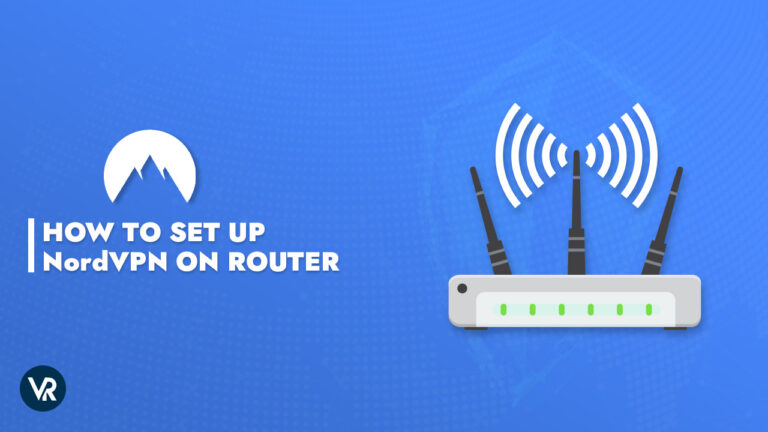
Auch wenn das Benutzen NordVPN Es ist eine großartige Möglichkeit Ihre Online-Sicherheit und Privatsphäre zu schützen, indem Sie es auf einem Router installieren ist noch besser. Folgen Sie dieser Anleitung wie Sie NordVPN auf einem Router installieren in Deutschland Sie können den Verkehr von all Ihren verbundenen Geräten gleichzeitig verschlüsseln und von Funktionen wie Netzwerkweiter Schutz und unbeschränkte gleichzeitige Verbindungen profitieren.
Du kannst auch eine VPN-Verbindung auf Geräten haben die keine VPN-Unterstützung bieten wie Spielkonsolen und Streaming-Geräte, Sie können auch verwenden NordVPN auf Apple TV. Allerdings, unterstützen nicht alle Router benutzerfreundliche Einstellungen oder arbeiten mit NordVPN zusammen. Überprüfen Sie zuerst ob Ihr Router VPN-Verbindungen unterstützt. Dazu, können Sie sich einfach am Router anmelden und die Menüs nach VPN-Optionen, durchsuchen oder den Hersteller fragen (der in den meisten Fällen Ihr ISP ist).
NordVPN ist auch eines der Die besten VPN-Dienste Von uns getestet und empfohlen. Wir werden Sie in diesem Artikel durch jeden Schritt führen, damit Sie dies einfach und reibungslos tun können NordVPN auf Ihrem Router einrichten in Deutschland. Los geht’s.
Welchen Router sollte ich mit NordVPN verwenden in Deutschland?
Wenn Ihr ISP Ihren vorhandenen Router bereitgestellt hat, unterstützt er wahrscheinlich kein OpenVPN. Eine Sach die man sich merken sollte bevor man weiß wie man NordVPN auf dem Router installiert in Deutschland Mit Standalone-Routern, unterstützen einige Mesh-Router auch OpenVPN.
Wenn Ihr aktueller Router nicht kompatibel ist, müssen Sie möglicherweise einen neuen von den von uns vorgeschlagenen Marken erhalten, oder Sie können einen Besuch abstatten FlashRouters Und kaufen Sie einen Router mit spezialisierter Software die mit einer Begleit-App funktioniert. Mit dieser App, können Sie Ihre VPN-Einstellungen bequemer als in einem Webbrowser steuern und sich mit Ihren NordVPN-Anmeldeinformationen anmelden. Verwenden Sie den Rabattcode “NORDVPN-Router” Beim Auschecken erhalten Sie 20% Rabatt.
Außerdem, kannst du auch verwenden Asus-Router, Sie kommen mit einem integrierten OpenVPN-Client, was sie perfekt für NordVPN macht. Sie können auch die Überprüfung ausprobieren Die besten VPNs für Router außer NordVPN.
Hier können Sie die Liste der Router sehen die NordVPN empfiehlt.
Unterstützte Router von NordVPN in Deutschland
Es gibt zwei potenzielle Möglichkeiten einen NordVPN-Router einzurichten in Deutschland: Verwende einen vorkonfigurierten Router oder Konfigurieren Sie es manuell selbst. Wenn Sie sich für Letzteres entscheiden, müssen Sie bestätigen dass der Router den Sie abholen mit der NordVPN-App kompatibel sein sollte.
| Hersteller | Router |
| Asus | RT-AX86U, RT-AX88U (AX6000), RT-AC66U B1, RT-AC5300, RT-AC86U, Asus RT-AX3000 |
| Netgear | R7500, R7800, R8500, R9000 |
| Rechtsanwälte | EA8500, WRT3200ACM, WRT1900ACS |
| D-Link | DIR-895L, DIR-885L |
*Alle erfordern ein DD-WRT-Flashen.
Nun da wir das hinter uns gebracht haben schauen wir uns das an NordVPN Asus-Einrichtung. Ein weiterer großer Vorteil der Einrichtung einer VPN-Verbindung auf einem Router ist, dass Geräte, die keine nativen NordVPN-Anwendungen oder eine manuelle Konfiguration unterstützen, wie z. B. einige bestimmte Modelle von Nvidia Shield, nun problemlos mit NordVPN geschützt werden können.
Trotzdem, wenn Sie NordVPN immer noch auf Ihrem NVidia-Gerät einrichten möchten, empfehlen wir Ihnen die Schritte in unserem zu befolgen Nvidia Shield Schritte von NordVPN Der Artikel.
Wie man NordVPN auf Ihrem Router einrichtet in Deutschland
Obwohl viele Routerhersteller einen ähnlichen Prozess zum Einrichten eines VPN auf einem Router verwenden, gibt es einige Unterschiede die man beachten sollte. Wir führen Sie durch den Prozess der Einrichtung von NordVPN auf mehreren Routern um Ihnen die Arbeit zu erleichtern.
Dies sind die ersten Schritte zur Installation von NordVPN auf dem Router in Deutschland:
- Die Konfigurationsdateien herunterladen. Um dies zu erreichen, müssen Sie die verfügbaren Protokolle herunterladen und den Server finden der am besten funktioniert. Hier klicken Um den besten bevorzugten Server für Sie zu finden.
- Finde die IP-Adresse deines Routers. Die IP-Adresse deines Routers befindet sich oft auf der Unterseite oder auf der Rückseite. So sieht es aus: 192.168.1.1
- Ausfüllen Browser-URL-Bereich mit Ihrer IP-Adresse. Du musst dein Passwort eingeben, das direkt neben der IP-Adresse des Routers steht.
Gib dein Passwort ein wenn du es manuell geändert hast.
Beachte dass: Dies ist wie man NordVPN auf einen Router installiert in Deutschland Der Vorgang wird danach je nach Router, unterstützter Firmware, und anderen Parametern variieren.
Wie man NordVPN auf Router (ASUS) installiert
Die Asus-Standardfirmware ist einfach zu navigieren und Einstellungen zu ändern. Um den NordVPN ASUS Router einzurichten in Deutschland, Folge den unten stehenden Anweisungen:
Schritt 1: Kaufen Sie ein NordVPN Abonnement oder gehen Sie für Kostenloses NordVPN Mit Premium-Funktionen für 30 Tage.
Schritt 2: Loggen Sie sich in Ihren Asus-Router ein, indem Sie die entsprechende URL in Ihrem Browser verwenden (normalerweise 192.168.1.1).
Schritt 3: Geben Sie Ihren Asus Benutzernamen und Passwort ein wenn Sie dazu aufgefordert werden.
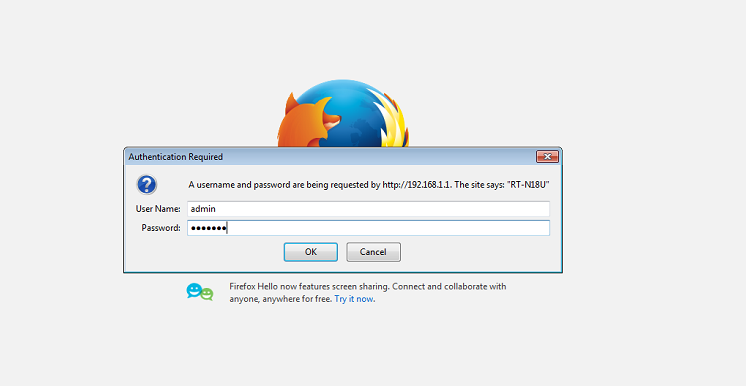
Schritt 4: Klicken Sie auf die VPN Reiter in der Seitenleiste.
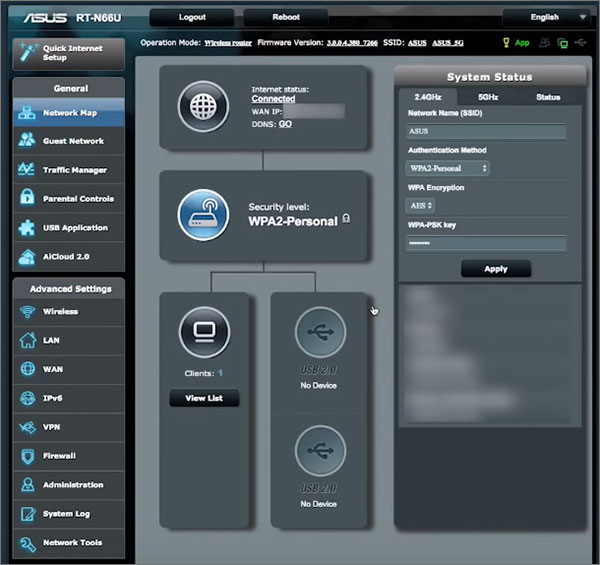
Schritt 5: Wählen Sie VPN-Client Klicken Sie auf die Registerkarte und klicken Sie darauf Profil hinzufügen
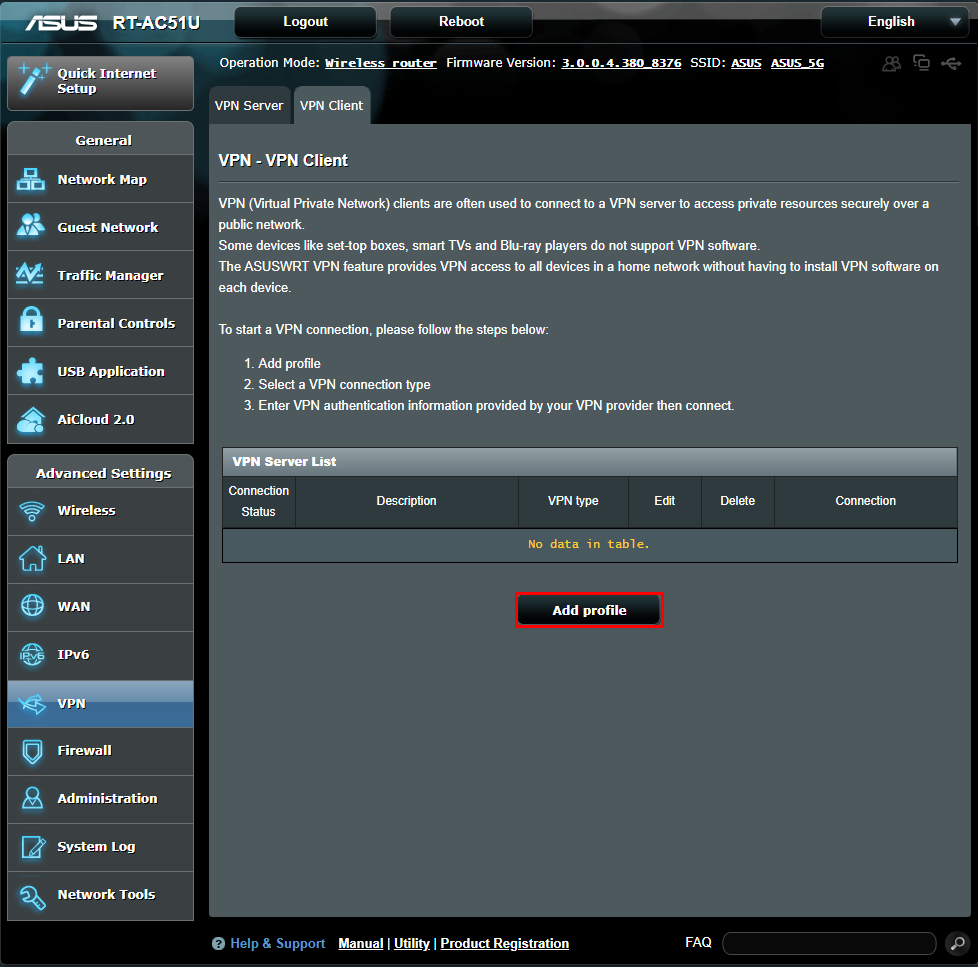
Schritt 6: Jetzt wählen Sie OpenVPN Einfügen und einfügen der folgenden Informationen
- Beschreibung: Geben Sie der Verbindung einen Namen wie Sie möchten.
- Benutzername: Geben Sie Ihren NordVPN-Benutzernamen ein
- Passwort: Geben Sie Ihr NordVPN-Passwort ein
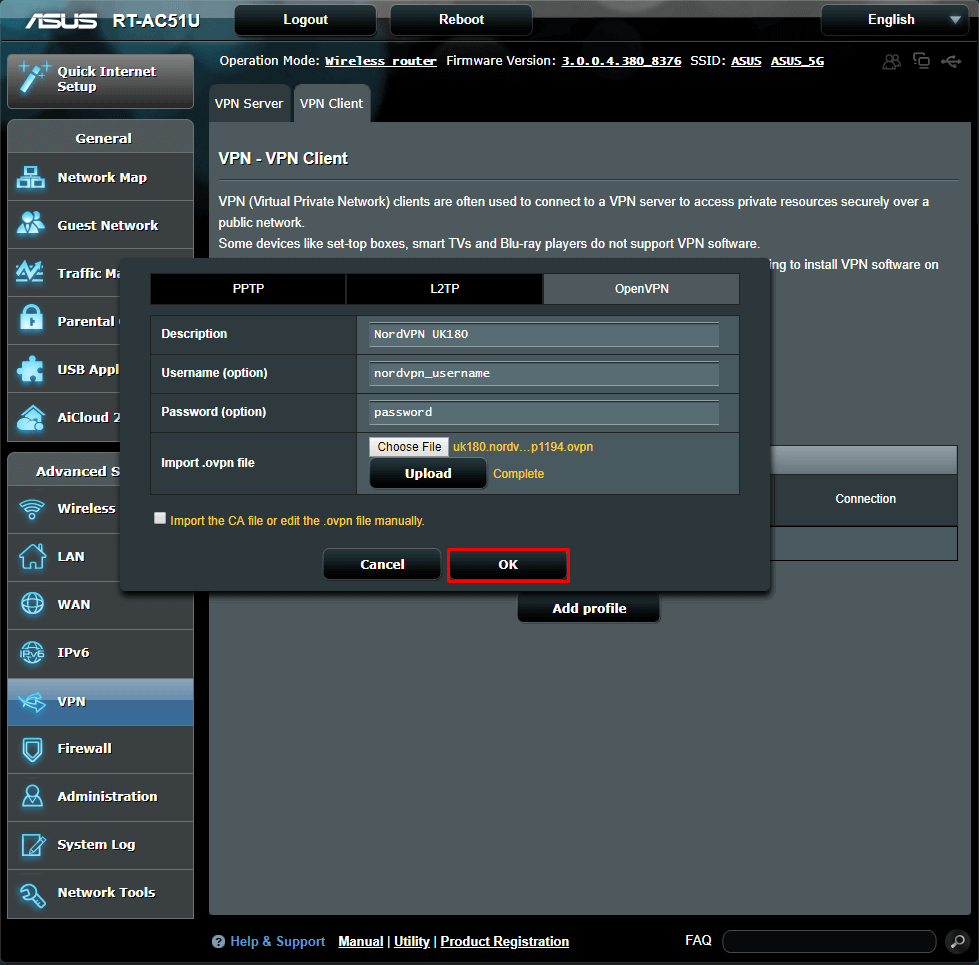
Schritt 7: Um zu importieren .ovpn Datei, Zuerst müssen Sie diese Dateien herunterladen NordVPNs Server-Nutzung. Wählen Sie einen Server, aus und passen Sie die Server-Einstellungen an um seine Konfigurationsdateien zu finden. Klicken Sie als Nächstes, darauf “Herunterladen der Konfiguration.”
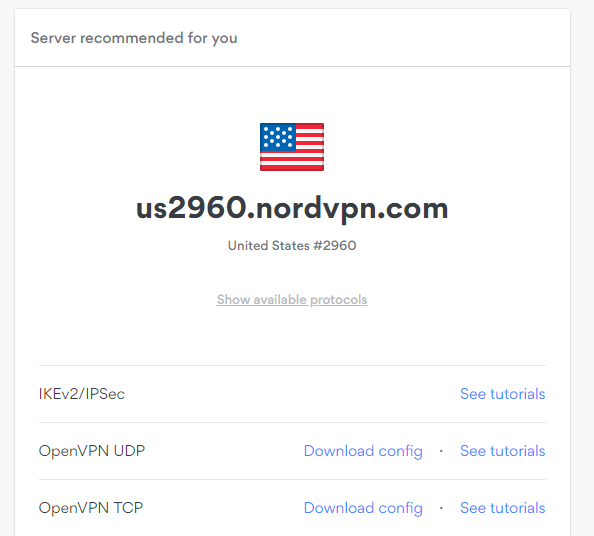
Schritt 8: Jetzt importieren Sie diese heruntergeladenen Dateien nachdem Sie auf geklickt haben “Wähle Datei” Im Dialogfeld das in Schritt 5 angezeigt wird klicken Sie. Stellen Sie sicher dass die “CA-Datei importieren oder die .ovpn-Datei manuell bearbeiten” wird nicht überprüft.
Schritt 9: Wenn der Upload abgeschlossen ist, klicke OK
Schritt 10: Jetzt klicken Sie auf WAN Im Seitenmenü, wählen Sie nein aus Verbinden Sie automatisch mit dem DNS-Server, Geben Sie die DNS-Server-Adressen als DNS 1 und DNS 2 ein, jeweils.
- 8.8.8.8
- 8.8.4.4
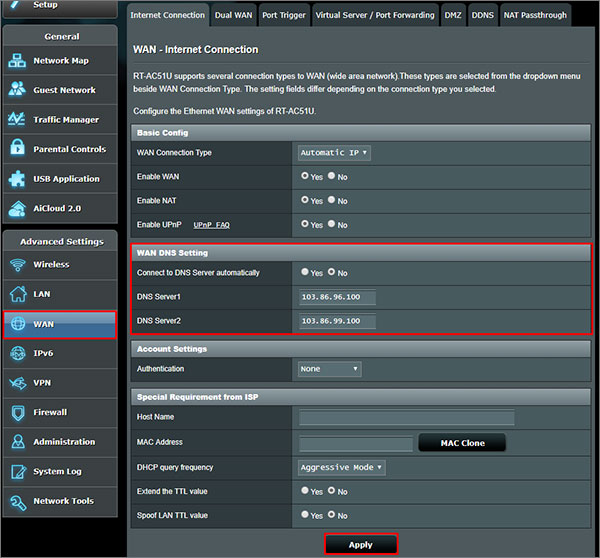
Schritt 11: Klicken Sie auf Bewerben.
Schritt 12: Geh zurück zu dem VPN-Client Tabelle anklicken und auf den Klick klicken Aktivieren Knopf zum Initiieren von NordVPN auf Ihrem Router.
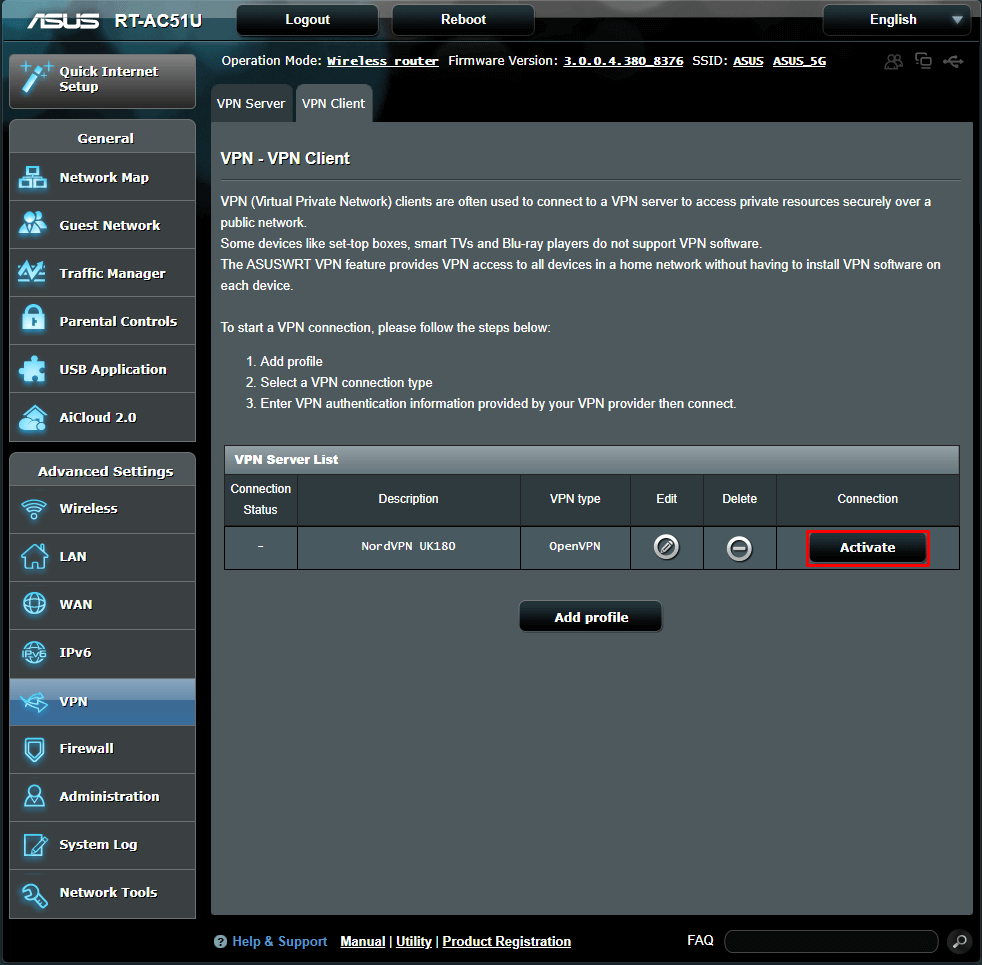
Schritt 13: Ein blauer Haken wird neben dem Verbindungsstatus erscheinen wenn die Verbindung erfolgreich ist.
Siehe auch: Die NordVPN-Konfiguration für Mikrotik
Diese Schritte werden NordVPN auf dem ASUS-Router funktionieren lassen. Jetzt musst du NordVPN nie mehr aktivieren Netflix mit NordVPN streamen. Aber falls etwas schief geht, können Sie sich unseren ansehen NordVPN verbindet sich nicht Führen
Außerdem, ermöglicht die Einrichtung von NordVPN auf dem Router das Überspringen der Konfiguration von NordVPN auf komplizierten Geräten wie Linux. Wenn Sie immer noch wissen möchten wie Sie NordVPN manuell auf Linux einrichten, empfehlen wir Ihnen unsere Anleitung NordVPNs Konfiguration für Linux.
Wie man NordVPN mit DD-WRT einrichtet in Deutschland
Die DD-WRT-Konfiguration kann zunächst schwierig erscheinen, aber keine Sorge! Sie können es schnell in Gang bringen wenn Sie dieser Schritt-für-Schritt-Anleitung folgen:
Schritt 1: Gehe zu “Einrichtung” Im Administrationsinterface auswählen “Grundeinrichtung.” Setze die folgenden NordVPN DNS-Adressen im Abschnitt mit dem Titel ein “Netzwerkadress-Server-Einstellungen (DHCP),” Wie im untenstehenden Bild erwähnt:

Schritt 2: Klicken “Speichern” Und dann “Einstellungen anwenden.”
Schritt 3 : Deaktivieren Der IPv6-Protokoll indem man zu geht “Einrichtung” Tab, dann das Finden “IPv6” Tab. Klicken Sie auf die Registerkarte “Speichern” Und dann “Einstellungen anwenden.”
Schritt 4: Nach “Einrichten” Wählen Sie VPN aus. Setzen “OpenVPN Client starten” Um zu “Aktivieren” Im
Auf dem “OpenVPN-Client” Abschnitt. Stellen Sie die folgenden Optionen wie folgt ein:
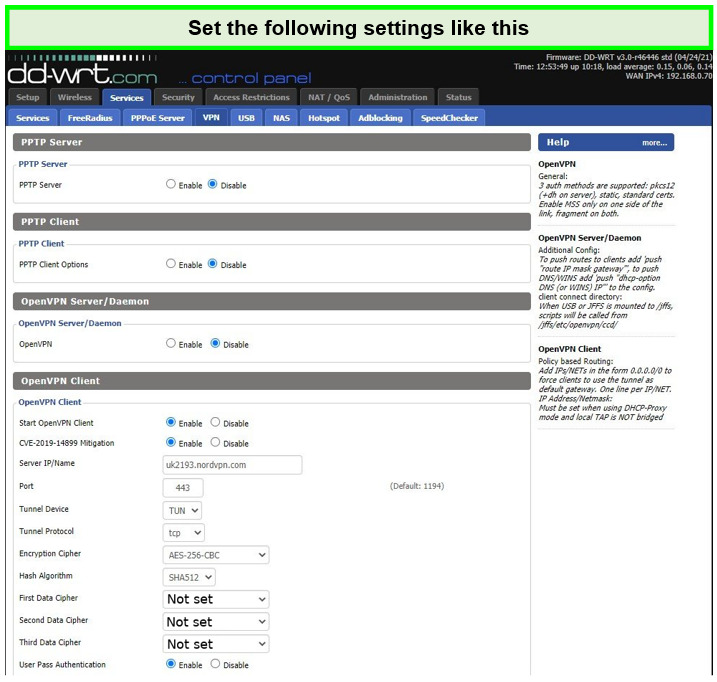
Schritt 5 : Kopieren und Einfügen Die folgenden Befehle in das zusätzliche Konfigurationsfeld eingeben:
Fern-Zufall
keine Bindung
MTU 1500
Schalten Sie MTU-Extra 32 ein.
mssfix 1450
bestehen-Schlüssel
persist-tun
Ping-Timer-Rem
Reneg-sec 0
Protokoll /tmp/vpn.log
Schritt 6: Öffne die Konfigurationsdatei Das wurde in einem Texteditor heruntergeladen (wir empfehlen WordPad oder Notepad++). Nach dem Öffnen sollten Sie den relevanten Teil der Datei sehen.
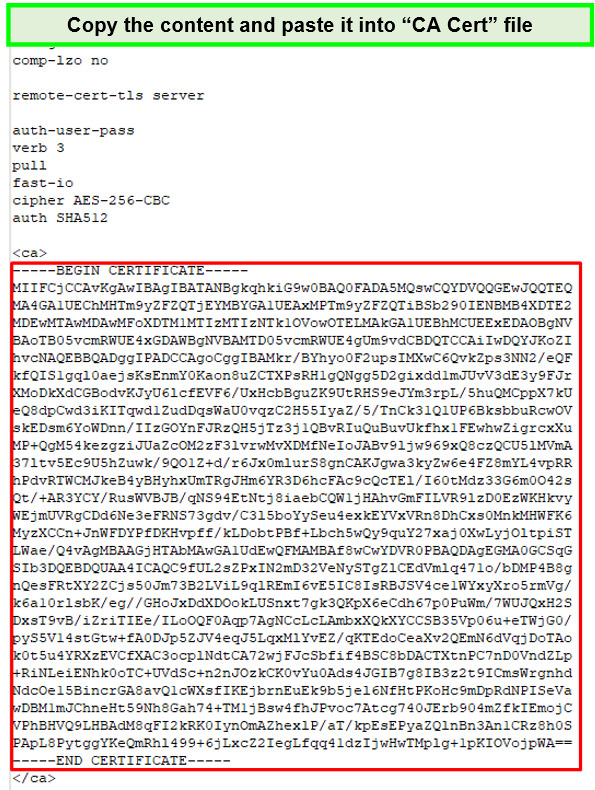
Schritt 7: Von Anfang des Befehls bis zum Ende des Zertifikats, Kopieren Sie den Inhalt und fügen Sie ihn in die ein “CA-Zertifikat” Kasten.
Schritt 8: Um das Teil zu finden, gehen Sie zur Konfigurationsdatei zurück und scrollen Sie nach unten. Kopieren Sie den Inhalt und fügen Sie ihn in das TLS-Auth-Key-Feld ein.
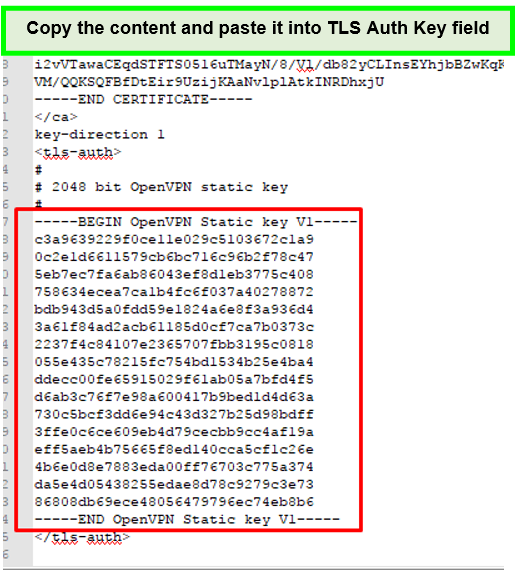
Schritt 9 : Klicken “Einstellungen anwenden” und “Speichern” Nach dem Einfügen.
Schritt 10: Navigieren Um zu “Status,” Dann “OpenVPN,” und suche nach “Kunde: Erfolgreich verbunden” Um die Verbindung erfolgreich bestätigt zu haben.
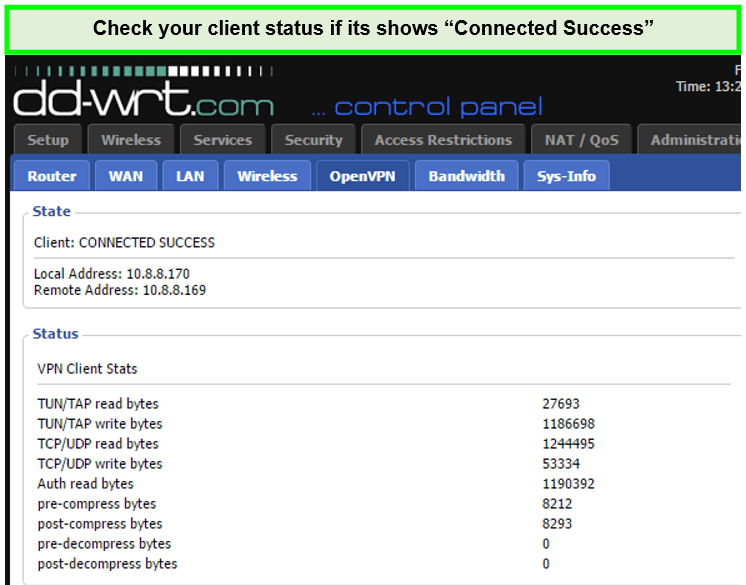
Außerdem, besuche hier um mehr zu sehen VPNs für DD-WRT-Router.
Wie man NordVPN mit OpenWRT einrichtet in Deutschland
NordVPN mit OpenWRT einrichten in Deutschland Es ist ein ziemlich einfacher Prozess. So geht’s:
Schritt 1: Du solltest dich mit OpenWRT verbinden in Deutschland Firmware mit der IP-Adresse 192.168.1.1 Da es nur das Telnet-Protokoll unterstützt. Verwenden Sie die “Passwort” Kommando um das Root-Passwort zu ändern. Der Router wird dann eine SSH-Verbindung genehmigen. Danach, müssen Sie installieren:
- opkg aktualisieren
- opkg installieren openvpn-openssl
- opkg installieren ip-full
Schritt 2: Jedes Mal wenn der OpenVPN-Router startet, wird Sie das NordVPN OpenVPN-Einstellungen nach Ihrem Login und Passwort fragen. Um automatisch Anmeldeinformationen einzugeben, Ich bin hier um zu helfen “Geheimnis” mit einem Leerzeichen vor der Zeichenfolge auth-user-pass. Die generierte Zeichenfolge sollte etwas wie sein “auth-Benutzer-Passwort” Geheim.
Schritt 3: Die Anmeldeinformationen werden in einer Datei namens eingegeben “Geheimnis” Das wird im selben Ordner erstellt. Ihr Benutzername für den NordVPN-Dienst, ist in Zeile eins und Ihr Passwort ist in Zeile zwei.
Schritt 4: Es gibt zwei Methoden zur Konfiguration von OpenVPN mithilfe der Konfigurationsdatei:
- Ändere die Dateierweiterung von .ovpn zu .conf damit OpenVPN sie automatisch erkennen kann.
- Setze den Dateinamen im Verzeichnis /etc/config/openvpn. Du kannst uci verwenden:
uci set openvpn.nordvpn.enabled=’1′
uci setze openvpn.nordvpn.config=’/etc/openvpn/al1.nordvpn.com.tcp.ovpn’
uci commit OpenVPN
Die folgenden Zeichenfolgen sollten als /etc/config/openvpn an die Datei angehängt werden:
Konfiguriere OpenVPN ‘NordVPN’
Option aktiviert ‘1’
Option Konfiguration ‘/etc/openvpn/al1.nordvpn.com.tcp.ovpn’
Schritt 5: Darüber hinaus, können Sie die Datei in der Datei /etc/config/openvpn durch Ändern der Dateierweiterung ovpn auf.conf angeben. In diesem Szenario, wird OpenVPN nur einmal mit dieser Konfigurationsdatei gestartet.
Schritt 6: Neue Netzwerkschnittstelle erstellen. Denken Sie daran dass es 2 alternative Wege gibt um dies zu erreichen, und es wird empfohlen beide gleichzeitig zu verwenden. Der vorgeschlagene Schnittstellenansatz ist:
uci setze Netzwerk.nordvpntun.proto=’keine’
uci setze Netzwerk.nordvpntun.ifname=’tun0′
UCI-Netzwerk commiten
Die folgenden zusätzlichen Zeichenfolgen sollten im Datei als /etc/config/network vorhanden sein:
Option Proto ‘keine’
Option ifname ‘tun0 ‘
Schritt 7: Fügen Sie eine neue Firewall-Zone und eine Weiterleitungsregel von LAN zu VPN hinzu:
uci set Firewall.@Zone [-1].name=’vpnfirewall’
uci set Firewall.@Zone [-1] input=’ABLEHNEN’
uci set Firewall.@Zone [-1] Ausgabe=’AKZEPTIEREN’
uci set Firewall.@Zone [-1].forward=’ABLEHNEN’
uci set Firewall.@Zone [-1].masq=’1′
uci set Firewall.@Zone [-1].mtu_fix=’1′
uci add_liste Firewall.@Zone [-1] Netzwerk=’nordvpntun’
Fügen Sie der Firewall-Weiterleitung in UCI hinzu
uci setze Firewall.@Forwarding [-1].src=’Sprache’
uci setze Firewall.@Forwarding [-1].dest=’VPN-Firewall’
uci commit Firewall
Die folgenden angehängten Zeichenfolgen müssen im Datei /etc/config/firewall vorhanden sein:
Option Name ‘vpnfirewall’
Option Eingabe ‘ABLEHNEN’
Option Ausgabe ‘AKZEPTIEREN’
Option vorwärts ‘ABLEHNEN’
Option Masq ‘1’
mtu_fix Option ‘1’
Netzwerk ‘nordvpntun’ auflisten
Konfiguriere Weiterleitung
Option src ‘Lan’
Option Ziel ‘Vpnfirewall’
Schritt 8: Richte die DNS-Server ein. Der einfachste Weg ist, NordVPN DNS für die WAN-Schnittstelle des Routers zu nutzen. Wie man NordVPN DNS hinzufügt ist wie folgt:
uci set network.wan.dns
uci add_list Netzwerk.wan.dns=’103.86.96.100′
uci add_list Netzwerk.wan.dns=’103.86.99.100′
uci commit
Der Abschnitt ‘wan’ der Datei /etc/config/network sollte die folgenden Anhänge enthalten (die drei unteren Zeilen wurden hinzugefügt):
Option ifname ‘eth0.2’
Option force_link ‘1’
Option proto ‘dhcp’
Option peerdns ‘0’
Liste DNS ‘103.86.96.100’
Listen DNS ‘103.86.99.100’
Nach Abschluss dieser Anweisungen, sollte alles eingerichtet sein, und Sie sollten erfolgreich verbunden sein. Besuchen Sie die Homepage des NordVPN-Router-Managers und suchen Sie nach dem Status Geschützt oben um dies zu bestätigen.
Was tun wenn NordVPN Router nicht verbindet in Deutschland?
Es gibt mehrere mögliche Gründe warum NordVPN nach erfolgreicher Router-Einrichtung möglicherweise nicht verbunden ist. Wenn Sie wissen wie Sie NordVPN auf dem Router installieren in Deutschland Und wenn der Router immer noch nicht verbindet, versuchen Sie die folgenden Lösungen um das Problem zu beheben:
Überprüfen Sie den Status Ihres Routers
Obwohl es recht einfach ist, bemerken Benutzer Verbindungsprobleme die durch die Statusleuchten des Routers angezeigt werden häufig nicht. Sie machen NordVPN dafür verantwortlich. Wenn, Sie also Probleme mit der Verbindung haben, achten Sie auf gelbe oder ausgeschaltete Statusleuchten an Ihrem Router. Dies könnte bedeuten dass ein Problem mit Ihrer Internetverbindung vorliegt.
Router zurücksetzen
Schalten Sie Ihren Router aus wenn Sie sicher sind dass Sie NordVPN installiert oder in der Vergangenheit eine Verbindung hergestellt haben. Schalten Sie es nach mindestens 2 Minuten wieder ein. Indem Sie die Einrichtung Ihres Routers aktualisieren, können Sie alle Router-Probleme beheben die Ihnen vielleicht nicht bewusst sind und gleichzeitig Ihre NordVPN-Einstellungen beibehalten.
Aktualisieren Sie die Firmware auf Ihrem Router
Prüfen Sie ob Firmware-Updates vorhanden sind wenn Ihr Router eine der Versionen ist die mit NordVPN verwendet werden können. Versuchen Sie die Router-Firmware zu aktualisieren wenn Sie eine ältere Version verwenden, und aktualisieren Sie dann Ihre Verbindung.
Möglicherweise müssen Sie nordVPN neu konfigurieren oder installieren um mit der aktualisierten Firmware zu arbeiten. Wir empfehlen Ihnen sich an den NordVPN-Support zu wenden wenn weiterhin Verbindungsprobleme auftreten. Alternativ, können Sie das Unternehmen das Ihren Router hergestellt hat um weitere Empfehlungen bitten.
Warum Sie NordVPN auf Ihrem Router konfigurieren sollten in Deutschland
- 5100+ servers in 60+ countries
- Military-grade encryption (Double VPN encryption)
- CyberSec protects your device from intrusive ads
- Strict no-logs policy
- Automatic Kill Switch
- DNS leak protection
- 6 Multi-logins
- Live chat support
- Easy-to-use app
Es gibt mehrere Gründe warum man NordVPN auf seinem Router haben sollte in Deutschland Es kann sehr wertvoll sein. Zum einen, kann es sehr hilfreich sein wenn Sie sich in einem stark eingeschränkten Land wie China befinden, in dem Sie nicht riskieren können versehentlich keine Verbindung zu einem VPN herzustellen. Übrigens, NordVPN funktioniert tatsächlich in China.
Hier sind einige der anderen Gründe die du auch kennen solltest:
- Bleib immer verbunden: Du wirst immer mit dem VPN verbunden sein sobald du deine Geräte an die Verbindung deines Routers anschließt. Das bedeutet dass du nie vergisst ein VPN zu aktivieren um eine sichere Browsing/Streaming/Torrenting-Sitzung zu starten. Wenn wir schon, von Torrenting spre NordVPN Torrenting-Anleitung Nützlich.
- Schnelle Geschwindigkeiten: Da seit NordVPN hat sich in unserem Geschwindigkeitstest als überaus schnell erwiesen, Wenn Sie es auf Ihrem Router konfigurieren, werden Sie Geschwindigkeiten wie nie zuvor für Streaming und alles andere erleben.
- Streamen ohne Einschränkungen: Durch die Konfiguration von NordVPN auf Ihrem Router, erhalten Sie die Freiheit Geo-Blocks zu umgehen ohne sich jedes Mal Gedanken machen zu müssen wenn Sie sich mit dem Internet verbinden. Was die Konfiguration von NordVPN betrifft, könnten Sie auch an einem Lernen interessiert sein Wie man NordVPN auf FireStick einrichtet, NordVPN auf Kodi in Australien, Und auf Roku Geräte. Sie können auch problemlos beliebte eingeschränkte Inhalte streamen.
- Einmalige Einrichtung: Das Einrichten eines VPN auf einem Router ist nur ein einmaliger Prozess. Sie müssen einfach Ihr Gerät mit dem Heim-WLAN verbinden um automatisch unter VPN-Schutz zu kommen. Wörtlich gesagt, das ist alles was Sie tun müssen. Auf diese Weise, k NordVPN auf Smart TVs, Spielkonsolen, sogar NordVPN auf LG Smart TVs, und mehr.
- Keine Kompatibilitätsprobleme mit VPN: Während NordVPN mit vielen Geräten kompatibel ist, kann kein VPN jedes andere elektronische Gerät oder Gerät unterstützen das Industrien jeden anderen Tag produzieren. Aber wenn Ihr Router NordVPN ausführt, dann wird die Frage der Kompatibilität mit anderen Geräten irrelevant. Zum Beispiel, das Einrichten NordVPN auf Xbox Es wäre sehr hektisch wenn Sie zuerst NordVPN auf dem Router konfigurieren würden. Auf ähnliche Weise, kann Ihnen die Verwendung eines NordVPN auf dem Router dabei helfen die Konfiguration zu vermeiden NordVPN auf einem Raspberry Pi Gerät.
- Kompatibel mit mehreren Geräten: Alles was Sie brauchen um eine VPN-fähige Verbindung zu dem Gerät herzustellen für das Sie ein VPN benötigen ist einfach dessen WLAN einzuschalten. Da das NordVPN tp-link-Router-Setup im Router selbst installiert ist, erhält Ihr Gerät automatisch eine Internetverbindung die in das VPN integriert ist. Sie können so viele Geräte an Ihre NordVPN-Verbindung anschließen wie Ihr Router dies unterstützt. Weitere Informationen zur Funktionsweise von NordVPN finden, Sie in unserem vollständigen Angebot NordVPN-Eingehende Überprüfung.
Router nicht kompatibel mit NordVPN in Deutschland
Hier ist die Liste der folgenden Router die nicht mit NordVPN kompatibel sind:
- Arris
- Belkin
- D-Link
- Netgear
- Cisco
- Huawei
- Tenda
- Linksys (außer WRT32X/WRT32XB AC3200)
- TRENDnet
- TotoLink
- Ubee
Die meisten der oben erwähnten Router werden von ISPs bereitgestellt.
Wenn du wissen möchtest wie du NordVPN auf einen Router einrichtest der eines dieser enthält, musst du zuerst die Firmware flashen und DD-WRT einrichten.
FAQs – Wie man NordVPN auf einen Router installiert in Deutschland
Kann NordVPN auf dem Router eingerichtet werden in Deutschland?
Ja, lerne wie man installiert NordVPN Auf dem Router in Deutschland durch die folgenden Schritte:
- Öffne die Netzwerkverbundener Browser Auf deinem Gerät.
- Geben Sie ein Anmeldeinformationen für Ihren Router (Benutzername und Passwort).
- Finden und aktivieren Sie die VPN-Option unter “Fortgeschritten,” “Erweiterte Konfiguration,” Oder ein Abschnitt mit einem ähnlichen Namen.
- Bitte beachten Sie dass der Prozess je nach Modell Ihres Routers erheblich abweichen kann.
Was für ein Router funktioniert am besten mit NordVPN in Deutschland?
Hier sind einige der besten Vorschläge basierend auf Ihren Anforderungen:
- Für 2–7 Geräte, Netgear R6400 Es ist günstiger und mit allen VPNs kompatibel.
- Wenn du es für 10–15 Geräte, verwenden möchtest dann ein Open-source DD-WRT-Router, Linksys Router Das WRT3200ACM, ist eine geeignete Option.
- Für 15+ Geräte, verwenden Sie Asus RT-AC5300; Es ist ein extrem schnelles. und einfaches Setup mit maximaler WLAN-Reichweite.
Funktioniert NordVPN mit allen Routern in Deutschland?
Ja, NordVPN Fast alle Router funktionieren. Wenn ein WLAN-Router OpenVPN unterstützt, sollte er auch NordVPN unterstützen. Wir empfehlen die Verwendung einiger der besten VPN-Router die aufgeführt sind flashrouters.com Für ein schnelles und sicheres Erlebnis.
Welchen Router sollte ich für NordVPN in Deutschland verwenden?
Wir empfehlen Ihnen die zu verwenden Asus-Router Für NordVPN in Deutschland da Asus-Router über einen integrierten OpenVPN-Client verfügen dessen Einrichtung nur geringen Aufwand erfordert. Gleichzeitig muss, die Firmware anderer Router geflasht werden, was schwierig sein kann und nicht von allen Systemen unterstützt wird.
Funktioniert NordVPN mit TP-Link-Routern in Deutschland?
Ja, melden Sie sich in der Systemsteuerung Ihres TP-Link-VPN-Routers an um eine VPN-Verbindung zu einem NordVPN-Server zu konfigurieren. In den meisten Fällen, ist es über das Internet über eine der folgenden IP-Adressen erreichbar.
Eine OpenVPN-Verbindung ist die beste Option wenn Sie eine VPN-Verbindung auf Ihrem Router einrichten möchten oder mehr als sechs Geräte gleichzeitig mit einem NordVPN-Konto verbunden haben. Gehen Sie zu Erweitert und wählen Sie dann VPN-Client. Speichern Sie die Konfiguration, nachdem Sie den VPN-Client aktiviert haben.
Ja, NordVPN schützt Router?
Ja, NordVPN schützt Ihren Router und Ihre gesamte Hardware ohne das Risiko einer Geschwindigkeitsreduzierung einzugehen. NordVPN wird Ihre Online-Aktivität privat und sicher halten, egal ob auf Ihrem Router oder anderen Geräten.
Wie installiere ich NordVPN direkt auf Modems oder Routern in Deutschland?
Wissen wie man NordVPN auf Routern installiert, muss man dd-wrt Setup verwenden Oder Drittanbieter-Firmware wie OpenWRT.
Letzte Gedanken
NordVPN unterstützt leider nicht viele Router-Modelle. Wenn, Sie jedoch ein Asus-Benutzer sind, können Sie die hervorragende Erfahrung machen, NordVPN auf einem Router auszuführen in Deutschland Und bringen Sie die Sicherheit all Ihrer Geräte unter den Schutzschichten eines VPNs.
Ich hoffe dieser Leitfaden hat Ihnen genug geholfen um zu wissen wie man NordVPN auf dem Router installiert in Deutschland Und wie Sie Ihre Online-Aktivität verbergen und Ihre ursprüngliche IP-Adresse auf ein anderes Niveau maskieren können. Sie können mehrere Geräte gleichzeitig sichern und müssen sich keine Gedanken über das Aus oder Einschalten Ihrer VPN-Verbindung machen.
Am besten ist NordVPN super erschwinglich. Aber wenn du es ausprobieren oder unzufrieden damit bist, kannst du immer Ihre NordVPN-Abonnement stornieren Und auch eine vollständige Rückerstattung erhalten. Sie können auch unsere ansehen Surfshark vs NordVPN Vergleich Um zu sehen welche Option am besten für Router ist.
Sie können auch unsere überprüfen ExpressVPN Router Anleitung für eine Schritt-für-Schritt-Anleitung.

